Typy grupowania słów kluczowych w Labrika
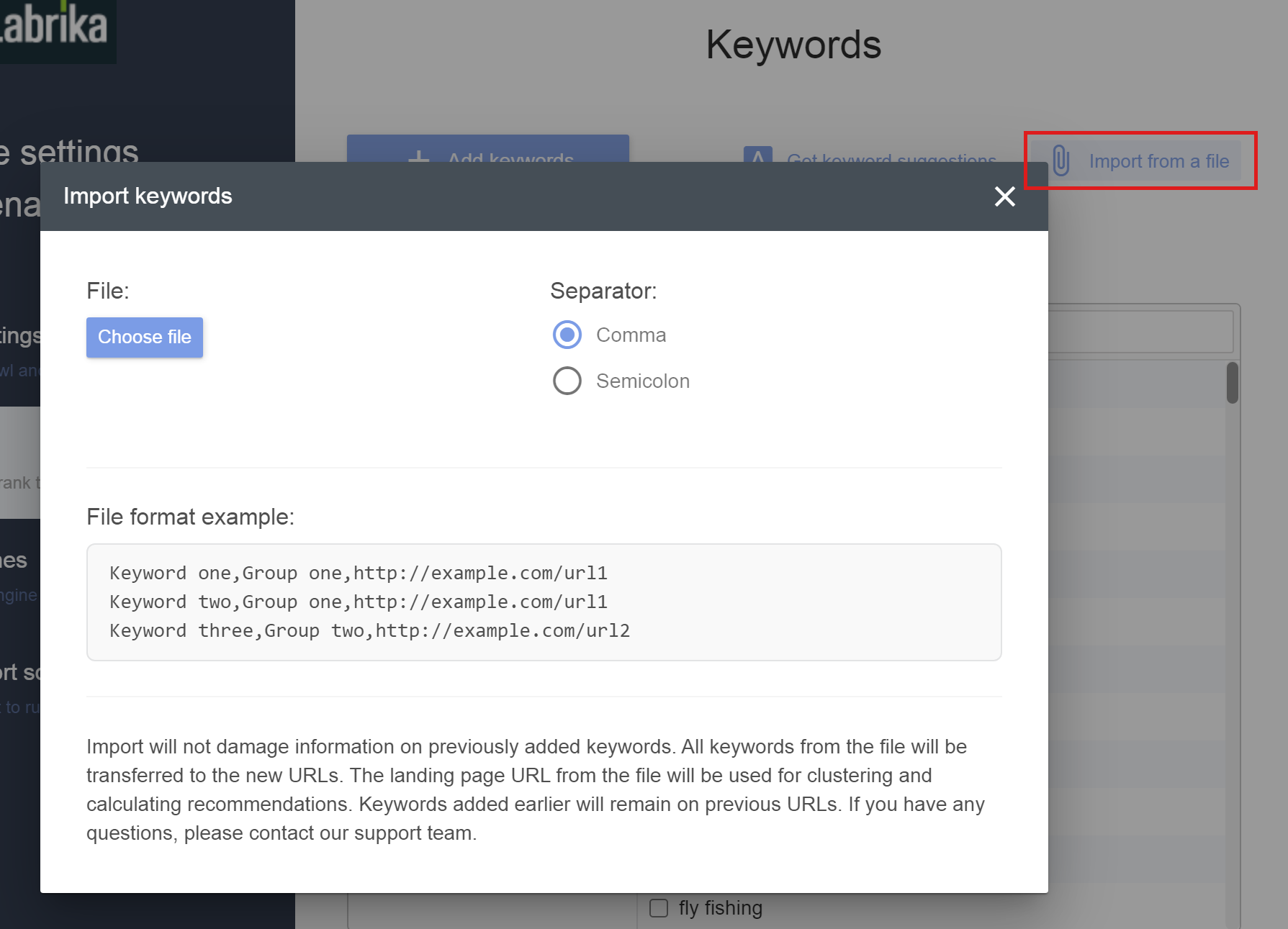
W Labrice istnieją 3 typy grupowania słów kluczowych:
-
Grupy słów kluczowych - grupy słów kluczowych, które są powiązane ze stronami docelowymi ustawionymi do optymalizacji. W ten sposób grupom słów kluczowych nadaje się nazwę grupy, a następnie są one powiązane z tylko jedną konkretną stroną docelową. Te grupy słów kluczowych można znaleźć w sekcji „Optymalizacja i grupowanie KW” na panelu Labrika.
Na przykład; „opona”, „guma”, „motocykl” mogłyby być Twoimi wybranymi słowami kluczowymi dla https://yoursite.com/tyres i reprezentowałyby grupę słów kluczowych 1.
Podobnie „łańcuch”, „olej”, „konserwacja” mogą być Twoimi wybranymi słowami dla https://yoursite.com/motorbike-maintenance i reprezentowałyby grupę słów kluczowych 2.
-
Foldery grup słów kluczowych - grupy słów kluczowych i ich powiązanych stron docelowych podzielone na foldery w celu lepszej organizacji i/lub skoncentrowania uwagi pracowników/freelancerów na konkretnych stronach i grupach słów kluczowych wymagających optymalizacji.
Biorąc pod uwagę dwie grupy słów kluczowych i ich dwie powiązane strony docelowe z typu słów kluczowych 1 (powyżej), można je przydzielić do dwóch oddzielnych folderów;
A) Treści dotyczące opon motocyklowych (folder 1) – moglibyśmy umieścić grupę słów kluczowych 1 w tym folderze.
B) Konserwacja motocykla (folder 2) – moglibyśmy umieścić grupę słów kluczowych 2 w tym folderze.
Wszelkie nowe grupy słów kluczowych i strony docelowe dotyczące opon zostałyby umieszczone w folderze 1, podczas gdy wszelkie nowe grupy słów kluczowych i strony docelowe dotyczące konserwacji zostałyby umieszczone w folderze 2.
Gdy masz tylko kilka grup słów kluczowych, możesz nie widzieć sensu w folderach grup słów kluczowych, jednak gdy masz setki grup słów kluczowych, kategoryzacja grup słów kluczowych znacznie ułatwia zarządzanie wysiłkami optymalizacyjnymi Tobie i Twoim pracownikom, a co najważniejsze, oszczędza Ci mnóstwo czasu.
Te foldery grup słów kluczowych można znaleźć i uzyskać dostęp w panelu „Optymalizacja i grupowanie KW” na panelu Labrika. Wszystko, co musisz zrobić, aby wyświetlić i filtrować swoje grupy słów kluczowych według powiązanego folderu grup słów kluczowych, to kliknąć rozwijane menu w panelu opcji filtrowania w sekcji „Optymalizacja i grupowanie KW” i wybrać folder grup słów kluczowych, który chcesz wyświetlić – Twoja lista grup słów kluczowych zostanie odpowiednio przefiltrowana.
Dodawanie grup słów kluczowych do folderu grup słów kluczowych jest również bardzo proste;
Wybierz swoją grupę słów kluczowych w sekcji „Optymalizacja i grupowanie KW”, klikając pole wyboru po lewej stronie. Pojawi się małe niebieskie powiadomienie, które zapyta, do którego folderu chcesz przenieść swoją grupę słów kluczowych. Kliknij „przenieś do folderu” i wybierz folder, do którego chcesz przenieść tę grupę słów kluczowych.
-
Grupy rankingowe słów kluczowych – są to grupy słów kluczowych, które ustawiłeś do sprawdzania ich pozycji w określonych wyszukiwarkach przez Labrika.
Te słowa kluczowe są zwykle grupowane tematycznie przez naszych użytkowników i pozwalają najlepiej zrozumieć, jak Twoje strony internetowe plasują się w rankingach dla pewnych typów kategorii.
Korzystając z naszych przykładów powyżej, prawdopodobnie miałbyś dwie grupy rankingowe słów kluczowych:
Jedną dla „treści dotyczących opon” i jedną dla „konserwacji motocykla”.
Jeśli więc chciałeś szybko sprawdzić rankingi słów kluczowych dla swoich słów kluczowych związanych z oponami, mógłbyś po prostu sprawdzić rankingi tych tematycznie istotnych słów, wybierając grupę rankingową słów kluczowych „treści dotyczące opon”.
Grupy rankingowe słów kluczowych są szczególnie przydatne, gdy śledzisz setki słów kluczowych i chcesz móc szybko sprawdzić pewien temat, bez konieczności przeglądania rankingów wszystkich swoich słów kluczowych.
Możesz ręcznie skonfigurować grupy rankingowe słów kluczowych, klikając „ustawienia strony”, następnie „słowa kluczowe” i ręcznie dodając swoje słowa kluczowe jedno po drugim.
Możesz również zaimportować plik .CSV z trzema kolumnami, a Labrika automatycznie zaimportuje słowa kluczowe, pożądaną grupę rankingową słów kluczowych i adres URL strony docelowej – jest to znacznie szybsze niż ręczne dodawanie słów kluczowych do sprawdzania pozycji.
Oto jak stworzyć i zaimportować własny niestandardowy plik .CSV ze wszystkimi swoimi słowami kluczowymi, które chcesz, aby Labrika sprawdzała pozycje, w zaledwie trzech prostych krokach:
-
Utwórz nowy dokument Excel z trzema kolumnami;
Kolumna 1 = Słowo kluczowe - to jest kolumna, w której umieścisz słowa kluczowe, które chcesz, aby Labrika sprawdzała pozycje.
Kolumna 2 = Grupa rankingowa słów kluczowych - to jest miejsce, w którym podasz nazwę grupy rankingowej słów kluczowych, z którą chcesz powiązać słowo kluczowe z kolumny 1. Jeśli nie chcesz, aby słowo kluczowe z kolumny 1 było powiązane z grupą rankingową słów kluczowych, możesz wpisać przypadkową nazwę (chociaż zalecamy przypisanie wszystkich swoich słów kluczowych do odpowiednich grup rankingowych słów kluczowych dla łatwiejszego zarządzania, gdy masz setki słów kluczowych do sprawdzenia dziennie).
Kolumna 3 = Adres URL strony - to jest miejsce, w którym umieścisz adres URL, dla którego chcesz rankingować słowo kluczowe podane w kolumnie 1. Jeśli strona dla wybranego słowa kluczowego z kolumny 1 jeszcze nie istnieje, wpisz, jaki prawdopodobnie byłby adres URL po utworzeniu. Wszelkie słowa kluczowe z tym samym adresem URL strony zostaną zgrupowane w tę samą grupę słów kluczowych w sekcji „Optymalizacja i grupowanie KW” po zaimportowaniu własnego pliku .CSV.
-
W Excelu wybierz kartę „plik”, wybierz „zapisz jako”, a następnie gdy otworzy się okno dialogowe zapisywania upewnij się, że wybierzesz „.CSV (rozdzielany przecinkami)(*.csv)” jako typ pliku z listy rozwijanej (to zapewni, że Labrika może prawidłowo odczytać Twój plik), a następnie kliknij „zapisz”.
-
Zaimportuj swój plik .CSV do panelu Labrika, klikając „ustawienia strony”, następnie „słowa kluczowe”, następnie „importuj z pliku”, następnie „wybierz plik” i wybierz swój plik .CSV, a następnie prześlij!
Voila, powinieneś teraz zobaczyć listę słów kluczowych do importu, ich grupę rankingową i adres URL do sprawdzenia pozycji!
Uwaga: jeśli w pliku importu uwzględniłeś jakiekolwiek słowa kluczowe, które już istnieją w projekcie, upewnij się, że dodałeś również wszelkie inne słowa kluczowe z tego projektu – to zapewni, że historia rankingów tych słów kluczowych nie zostanie usunięta podczas importowania tego pliku. Wszelkie niestandardowe komentarze w sekcji notatek istniejącej grupy słów kluczowych zostaną usunięte, jeśli jakiekolwiek słowa kluczowe z tych grup zostaną zaimportowane w tym pliku.
